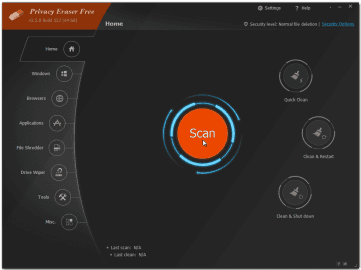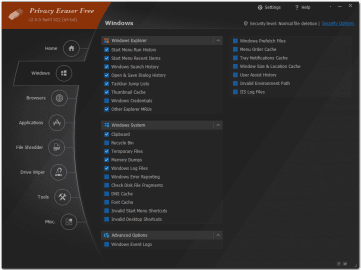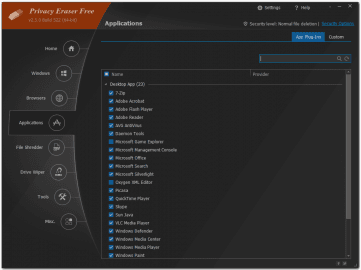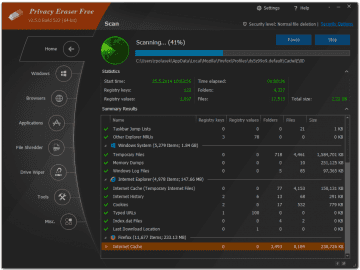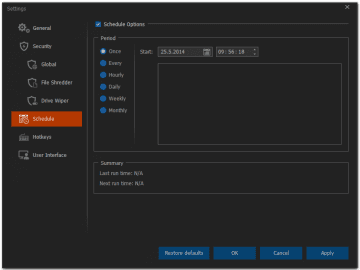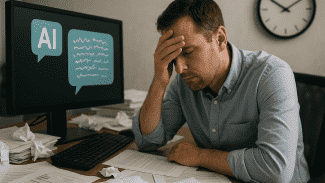Ačkoliv si to většina uživatelů neuvědomuje, mnoho programů zanechává na počítači spoustu dat o jejich činnosti. Jde o zobrazené webové stránky, zadaná data do webových formulářů, seznam naposledy otevřených souborů nebo historii vyhledávání. Součástí mohou být i citlivá data, jelikož prohlížeče mohou ukládat také různá hesla či mohou být v počítači vytvořeny náhledy zobrazených obrázků. Ať už používáte svůj či například počítač sdílený s více lidmi, vždy může dojít ke zneužití těchto dat. Nejen ostatními uživateli, ale také prostřednictvím malwaru, kterým může být počítač infikován. Je tedy dobré taková data vůbec neuchovávat v počítači. Ať už chcete zamést po sobě stopy cíleně nebo z preventivních důvodů, nemusíte všechna umístění vyhledávat. Stačí použít šikovný program, který data po vás uklidí a bezpečně odstraní. Jedním z nich je Privacy Eraser, na jehož možnosti se dnes podíváme podrobněji.
Bezplatně s malým omezením
Aplikaci Privacy Eraser si můžete stáhnout ze Stahuj.cz. Odkaz je uveden také pod článkem. Téměř všechny funkce programu jsou k dispozici zcela zdarma. Jediným omezením je dostupnost víceprůchodového mazání souborů, které je k dispozici pouze v placené verzi. Běžným uživatelům však jistě bude i bezplatná verze plně dostačovat.
Za výhodu lze v dnešní době považovat i bezproblémovou instalaci, která vás nepřekvapí žádným dodatečným a nechtěným softwarem.
Průvodce instalací nabízí možnost přidat nové volby do kontextové nabídky koše
Možnosti odstranění dat
Po spuštění programu vás uvítá moderní a graficky velmi povedené uživatelské rozhraní. Velmi dobře se v něm zorientují i méně zkušení uživatelé, ovšem je třeba počítat s absencí češtiny. V přehledném menu při levém okraji okna můžete postupně prozkoumat veškeré funkce programu.
Hlavní okno aplikace s přístupem ke skenování obsahu počítače
Ačkoliv vás aplikace uvítá na hlavní stránce přímou možností ke skenování, doporučuji nejdříve projít možnosti programu a vybrat, jaká data budou při skenování hledána.
K tomu můžete použít další 3 položky v menu – Windows, Browsers a Applications. V těchto kategoriích naleznete roztříděné všechny typy dat, které aplikace dokáže najít a vymazat. Mezi ně patří například naposledy otevřené dokumenty zobrazené v nabídce Start, náhledy, historie vyhledávání, obsah schránky, dočasné soubory, DNS cache, neplatní zástupci nebo hlášení o chybách. U internetových prohlížečů pak můžete najít například možnost smazání cookies, historie stahování, uložených hesel a dat ve formulářích nebo vaší uložené polohy. Aplikace podporuje Internet Explorer, Firefox, Chrome, Safari i Operu.
Aplikace nabízí přehled zbytečných dat systému Windows, která umí odstranit | U každého z internetových prohlížečů si můžete vybrat, která data budou smazána
Samostatnou záložku si zasloužily také další plug-iny, které umí mazat data z dalších často používaných aplikací. Nechybí mezi nimi MS Office, Skype nebo VLC Media Player. Vytvořit si můžete také vlastní plug-iny pro další aplikace.
Čistit lze také data z mnoha jiných aplikací
Skenování a odstranění
Po výběru součástí, které chcete z počítače odstranit, lze zahájit skenování. K tomu slouží velké tlačítko uprostřed úvodního okna programu. Rovněž můžete využít možnosti vyčištění a následného restartu nebo vypnutí počítače. Velmi mě překvapila vysoká rychlost skenování. Již v jeho průběhu je navíc uživateli zobrazován seznam všech položek, které program nalezl. Po ukončení skenování stačí potvrdit vyčištění a během chvíle budou stopy po vaší činnosti na počítači zameteny.
Již v průběhu skenování jsou zobrazeny nalezené soubory, které lze smazat
Další funkce programu
Kromě těchto funkcí najdeme v aplikaci i další možnosti. Mezi ně patří například bezpečné smazání vybraných souborů a složek. Bohužel v bezplatné verzi programu není povoleno víceprůchodové mazání, takže tato funkce zajistí jen základní ochranu před možným obnovením.
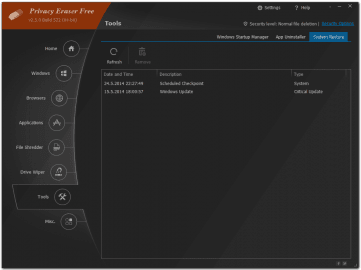
Mezi nástroji nechybí například obnovení systému nebo správa programů spouštěných spolu s operačním systémem
Mezi nástroji nechybí například obnovení systému nebo správa programů spouštěných spolu s operačním systémem
Dalším nástrojem je přemazání volného místa na disku, aby z něj nebylo možné obnovit dříve smazané soubory. Mezi nástroji pak nalezneme i správce programů spouštěných po startu systému, možnost odinstalování aplikací nebo obnovení systému prostřednictvím vytvořených bodů obnovení. Poslední položkou v menu jsou nastavení, která používá Internet Explorer.
Nastavení umožňuje naplánovat čištění na předem vybraný čas
Kvalitní ochrana pro vaše soukromá data
Aplikace Privacy Eraser nabízí všem uživatelům možnost, jak snadno a rychle odstranit stopy, které zanechaly různé aplikace na disku. Díky ní zůstane historie procházení internetu nebo naposled otevřených souborů vaším soukromím. Nebudete se muset bát zneužití zadaných údajů nebo úniku informací. Výhodami aplikace je bezesporu velmi přehledné a moderní rozhraní, ve kterém se snadno vyznáte, rychlost skenování a také fakt, že je nabízena zdarma jen s minimálním omezením. Pokud hledáte cestu, jak po sobě zamést stopy na počítači, jistě Privacy Eraser vyzkoušejte.